 Бумага испачкана / Отпечатанная поверхность поцарапана
Бумага испачкана / Отпечатанная поверхность поцарапана
 Бумага испачкана
Бумага испачкана
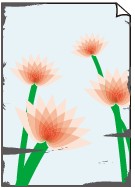 |
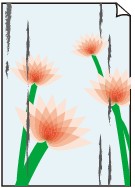 |
|
Испачканные края |
Испачканная поверхность |

 Отпечатанная поверхность поцарапана
Отпечатанная поверхность поцарапана

-
Проверка 1 Проверьте параметры бумаги и качества печати.
-
Проверка 2 Проверьте тип бумаги.
-
Убедитесь, что используется правильный тип бумаги для печатаемого материала.
-
При печати без полей необходимо использовать соответствующую бумагу.
В режиме печати без полей на неподходящей бумаге качество печати на верхних и нижних краях бумаги может быть хуже.
-
-
Проверка 3 Расправьте бумагу перед тем, как загрузить ее.
При использовании бумаги Photo Paper Plus Semi-gloss, даже если лист скручен, одновременно загружайте один лист в том виде, в каком он есть. Если раскатать эту бумагу с целью выпрямления, это может привести к появлению трещин на поверхности бумаги и ухудшить качество печати.
Рекомендуем убирать неиспользуемую бумагу в упаковку и держать ее на ровной поверхности.
-
Обычная бумага
Поверните бумагу и уложите ее в принтер другой стороной.
Бумага, пролежавшая в верхнем устройстве подачи длительное время, может изогнуться. В этом случае уложите бумагу другой стороной вверх. Это может устранить неполадку.
-
Другая бумага
Если скручивание на углах бумаги превышает 3 мм или 0,1 дюйма (A) в высоту, бумага может пачкаться или неправильно подаваться. Для исправления сворачивания бумаги выполните следующие инструкции.
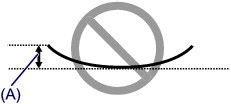
-
Сверните бумагу в направлении, противоположном направлению скручивания, как показано ниже.
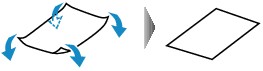
-
Убедитесь, что бумага не скручена.
При печати на бумаге с ликвидированным скручиванием рекомендуется подавать по одному листу.
-
 Примечание.
Примечание.-
В зависимости от типа бумага может пачкаться или неправильно подаваться, даже если она не скручивается внутрь. Следуйте приведенным ниже инструкциям, чтобы скруглить углы бумаги наружу на 3 мм / 0,1 дюйма (B) в высоту. Это может улучшить результаты печати.
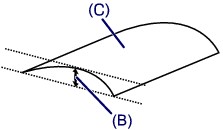
(C) Печатная сторона
Если бумага скручивается наружу, рекомендуется подавать по одному листу.
-
-
Проверка 4 Настройте принтер для предотвращения потертости бумаги.
Настройка параметра предотвращения потертости бумаги увеличит зазор между печатающей головкой и бумагой. Если на печатной поверхности наблюдаются потертости даже при соответствии установленного типа носителя загруженной бумаге, установите принтер в режим предотвращения потертости бумаги с помощью панели управления.
* По завершении печати отмените этот параметр. В противном случае он будет применяться к последующим заданиям печати.
Нажмите кнопку НАЧАЛО (HOME), выберите последовательно Различные параметры (Various settings), Параметры устройства (Device settings) и Параметры печати (Print settings), а затем установите для параметра Предотвращ. потерт. бумаги (Prevent paper abrasion) значение ВКЛ (ON).
-
Проверка 5 Укажите размер бумаги с полями 25 мм.
Если поверхность верхнего или нижнего края отпечатка поцарапана или испачкана, выполните печать с использованием размера бумаги с широкими полями (поля 25 мм).
При печати на бумаге Photo Paper Pro Premium Matte PM-101 или Matte Photo Paper MP-101 рекомендуем использовать размер бумаги с полями 25 мм или размер 10 x 15 см (4" x 6").
-
Проверка 6 Не печатайте за пределами рекомендуемой области печати.
При печати за пределами рекомендованной области листа на нижнем краю бумаги могут появиться чернильные пятна.
Измените размер документа с помощью прикладной программы.
-
Проверка 7 Загрязнен ли подающий ролик?
Выполните очистку подающего ролика.
 Примечание.
Примечание.-
Во время очистки подающий ролик изнашивается, поэтому выполняйте очистку только при необходимости.
-
-
Проверка 8 Не загрязнены ли внутренние компоненты принтера?
При выполнении двусторонней печати на внутренних компонентах принтера могут остаться чернильные пятна, что может привести к загрязнению отпечатков.
Выполните процедуру очистки поддона для очистки внутренних компонентов принтера.
 Чистка внутренних компонентов Принтера (чистка поддона)
Чистка внутренних компонентов Принтера (чистка поддона) Примечание.
Примечание.-
Для предотвращения загрязнения внутренних компонентов принтера убедитесь, что задан правильный размер бумаги.
-
-
Проверка 9 Увеличьте интервал печати.
Увеличение интервала позволит отпечатанной поверхности полностью высохнуть и остаться чистой и без царапин.
Нажмите кнопку НАЧАЛО (HOME), затем выберите последовательно Различные параметры (Various settings), Параметры устройства (Device settings) и Доп. параметры бумаги (Advanced paper settings). Выберите тип носителя, затем выберите Пауза между страницами (Pause between pages) и параметр интервала.
 Примечание.
Примечание.-
Или нажмите кнопку НАЧАЛО (HOME), выберите
 и Дополнит. (Advanced) на экране Свед.о бум.в верхн.уст.подачи (Top feed paper information) , чтобы открыть экран Пауза между страницами (Pause between pages).
и Дополнит. (Advanced) на экране Свед.о бум.в верхн.уст.подачи (Top feed paper information) , чтобы открыть экран Пауза между страницами (Pause between pages).
-

